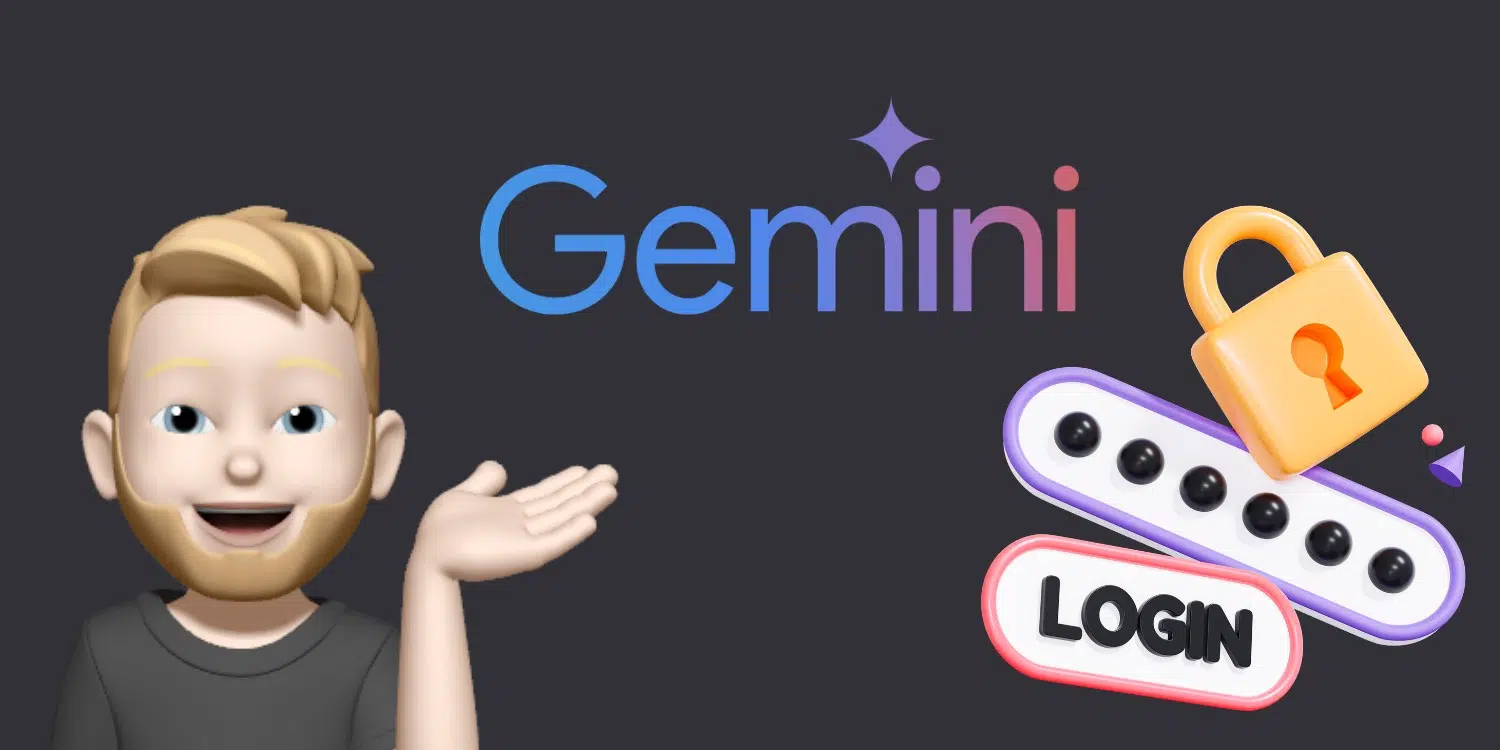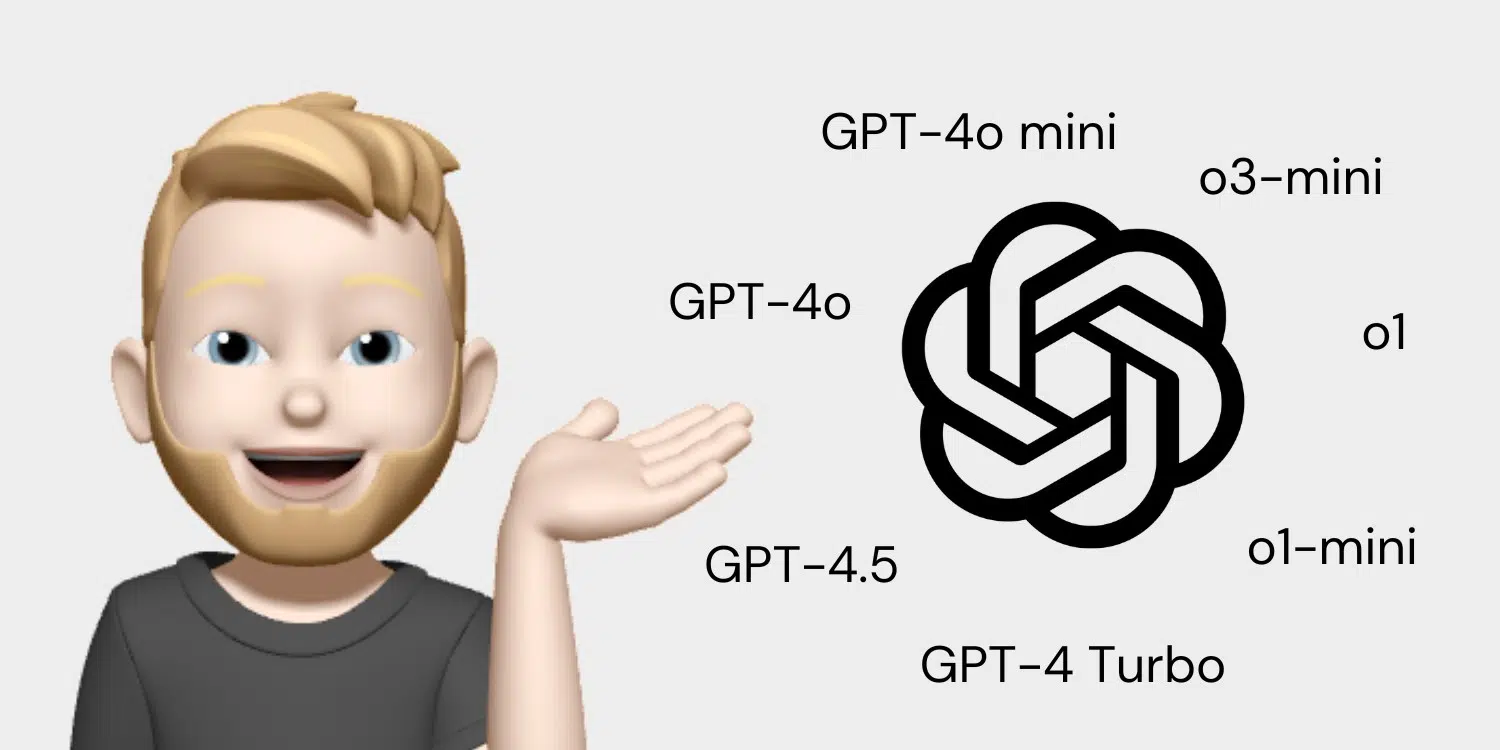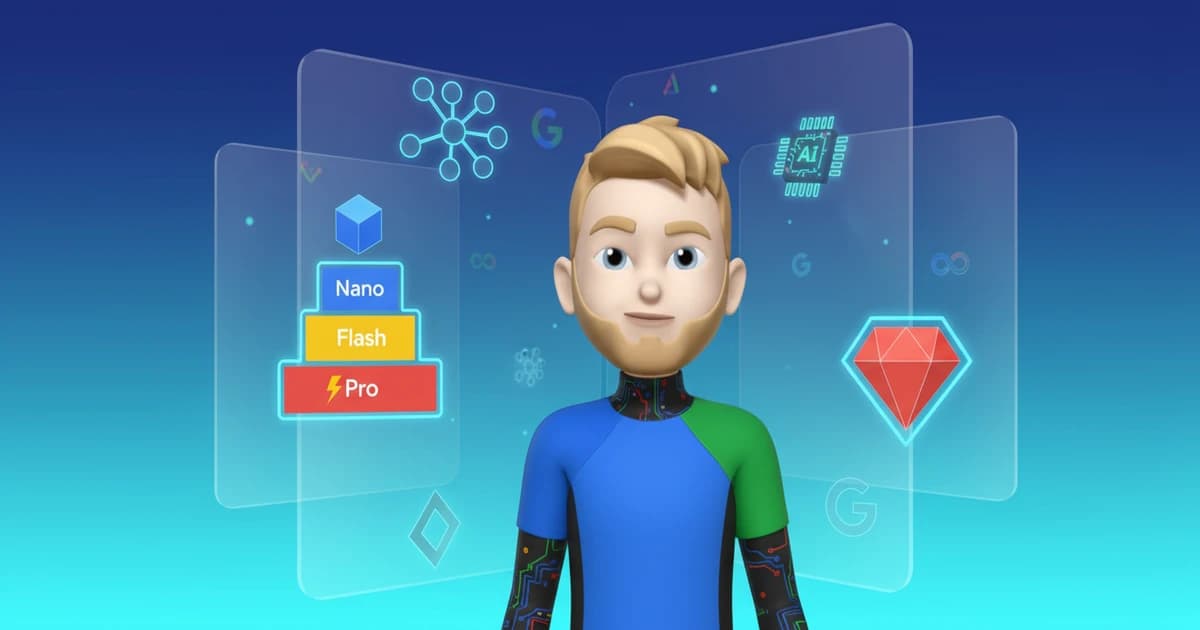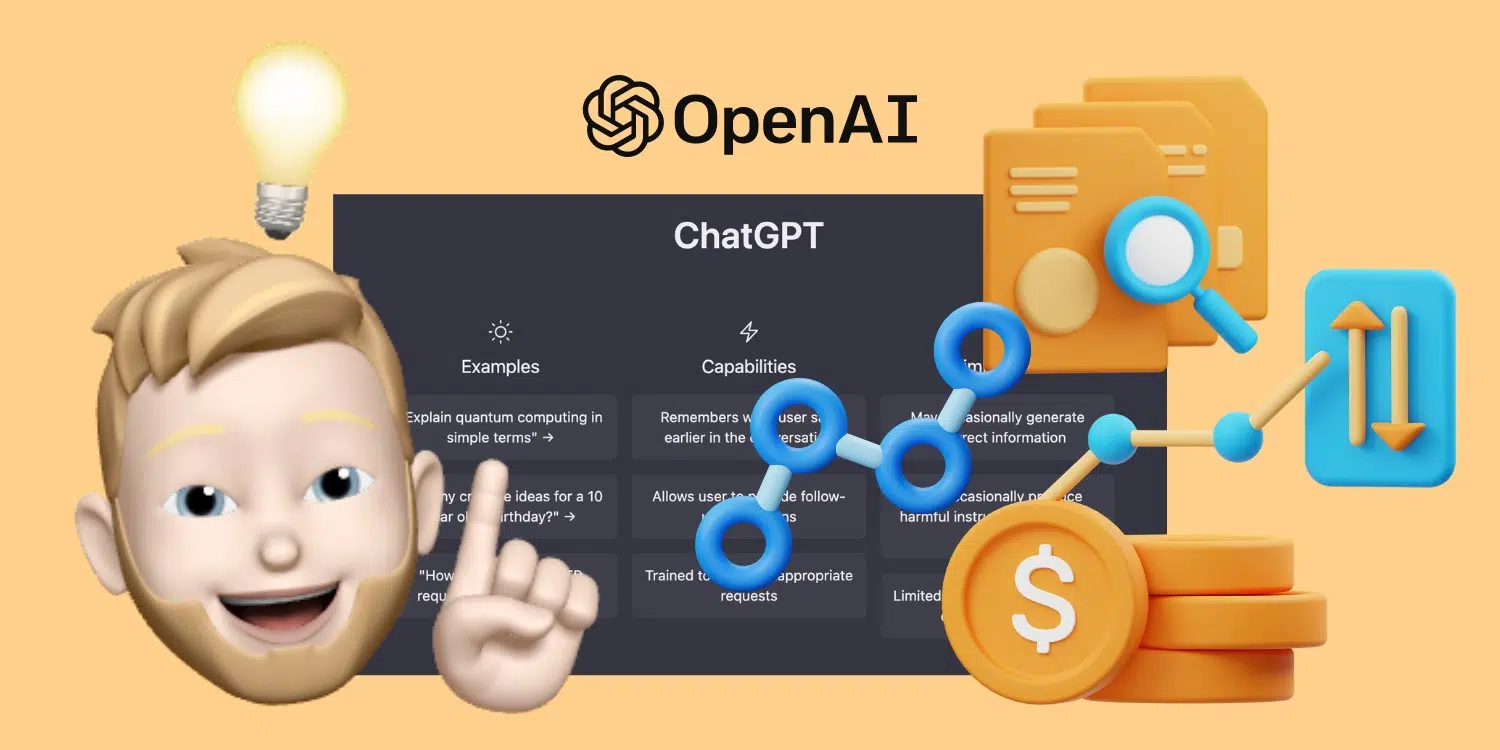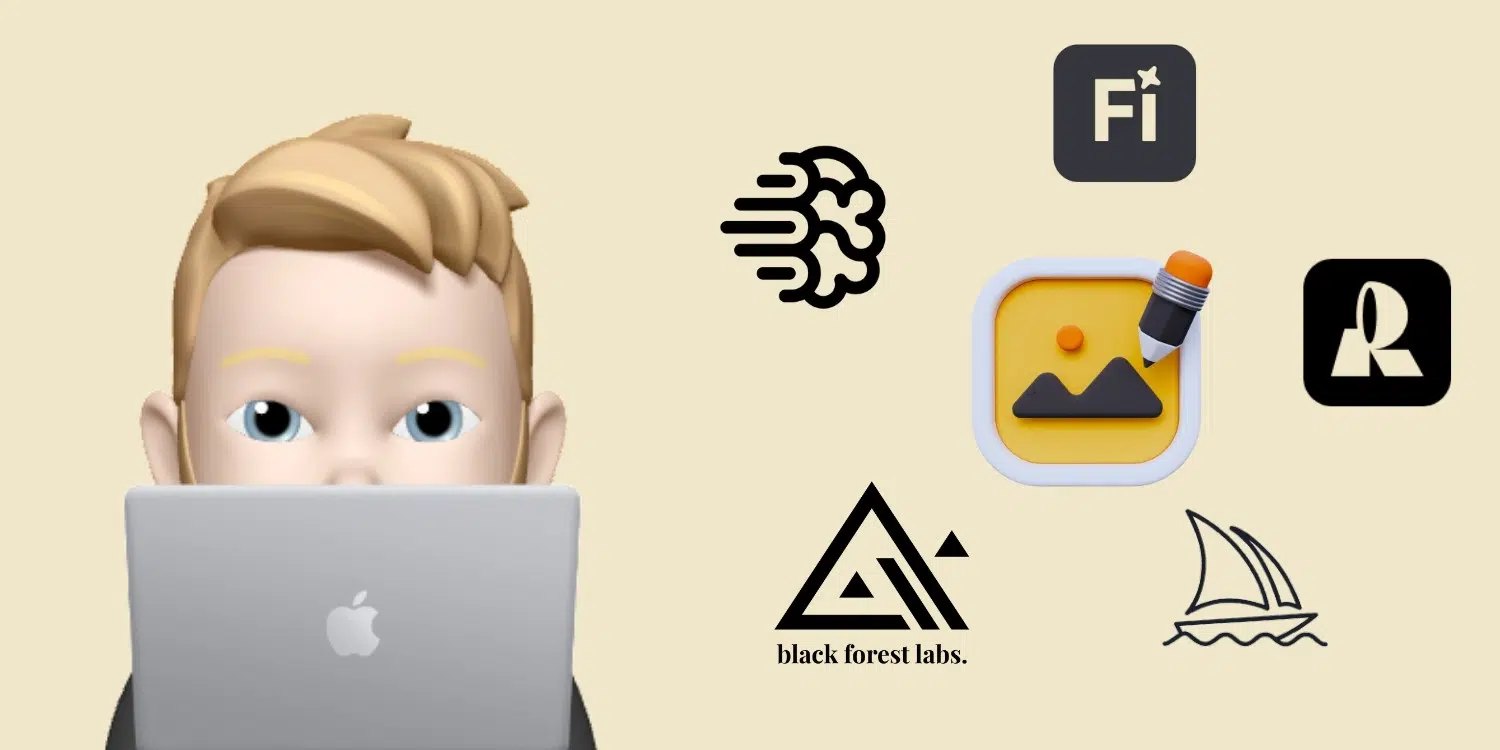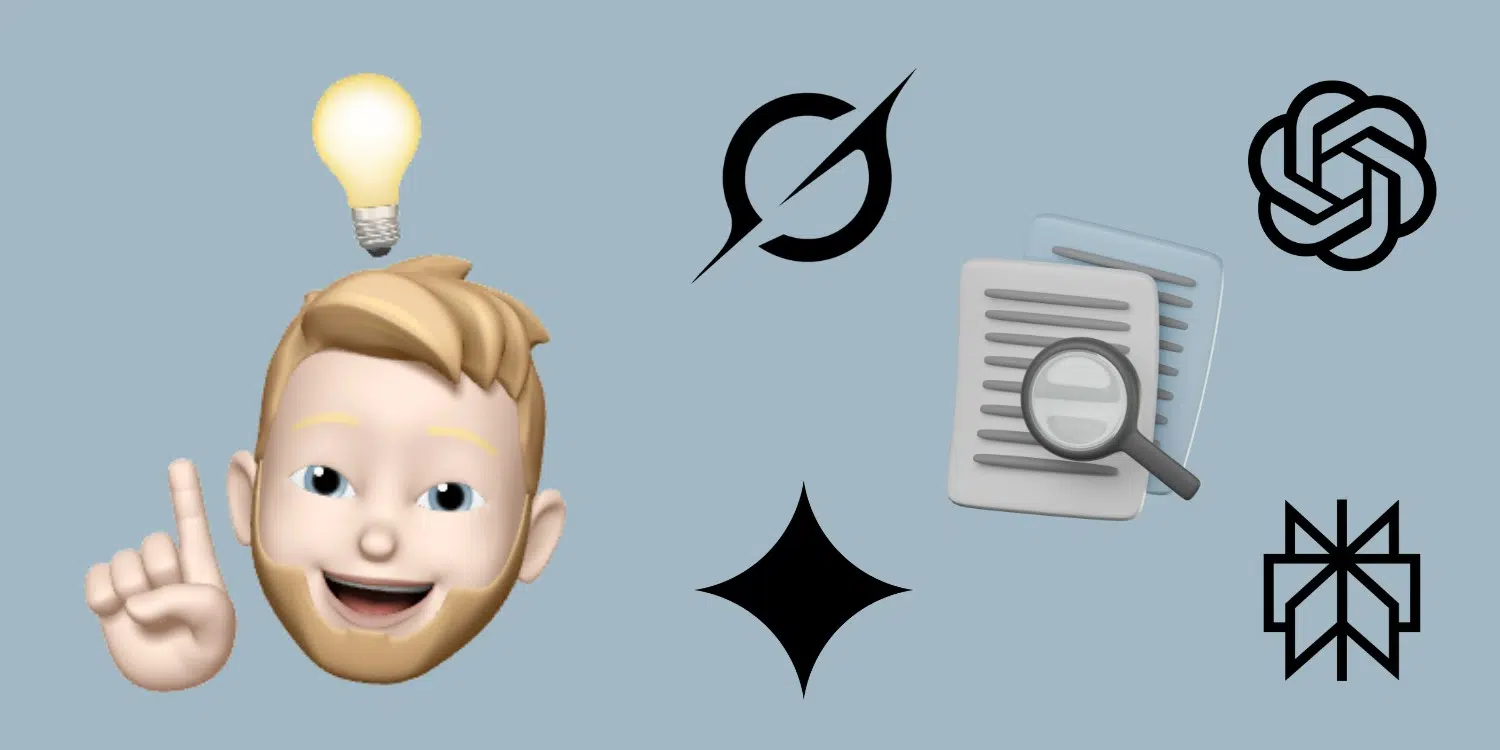Die Google Gemini API ist eine Programmier-Schnittstelle, die es dir ermöglicht, die KI-Modelle von Google (z. B. Gemini 1.5 Pro oder Gemini 1.5 Flash) auch außerhalb von ChatGPT zu nutzen.
Immer mehr Nutzerinnen und Nutzer arbeiten mit Gemini-Modellen, und die API hat sich zu einer wichtigen Alternative entwickelt. Die aktuellen Benchmarks zeigen, dass Gemini 1.5 Ultra auch bei anspruchsvollen Aufgaben mithalten kann.
Das ist z. B. nötig, wenn du eine eigene KI-Software oder -App erstellen oder KI-Funktionen in deine bestehende Software oder App integrieren möchtest.
Einen Gemini API Key zu haben, ist aber mittlerweile auch ein Muss für Nicht-Entwickler. Denn es gibt viele Apps und Programme, die die Angabe eine OpenAI API Keys (optional und nicht optional) erfordern. Dazu gehören z. B. SheetMagic, Zapier, Make, Cursor.so oder ChatGPT-Alternativen wie TypingMind.
Dadurch lässt sich teilweise viel Geld sparen:
Durch die Anbindung von TypingMind an die Gemini API kannst du dir ein Abo von Gemini Advanced sparen.
In der folgenden Anleitung zeige ich dir, wie du einen Google Gemini API Key erstellst:
- Google Gemini API Key erstellen: Google AI Studio → API-Schlüssel → Neuen API-Schlüssel erstellen → Sicher aufbewahren
- Deutlich günstiger als ChatGPT API: Gemini Flash ab 0,075$ pro 1M Token vs. GPT-4 bei 30$ pro 1M Token
- Nutze API Keys in TypingMind, Zapier, Make oder Cursor für KI-Features ohne teure Abos
1. Erstelle ein Google-Konto
Um die Gemini API von Google zu nutzen, benötigst du zwingend ein Google-Konto (ein persönliches Konto oder Workplace-Konto.
Ich nehme mal an, dass du schon eins hast. Falls nicht, findest du hier eine Anleitung.
2. Melde dich beim Google AI Studio an
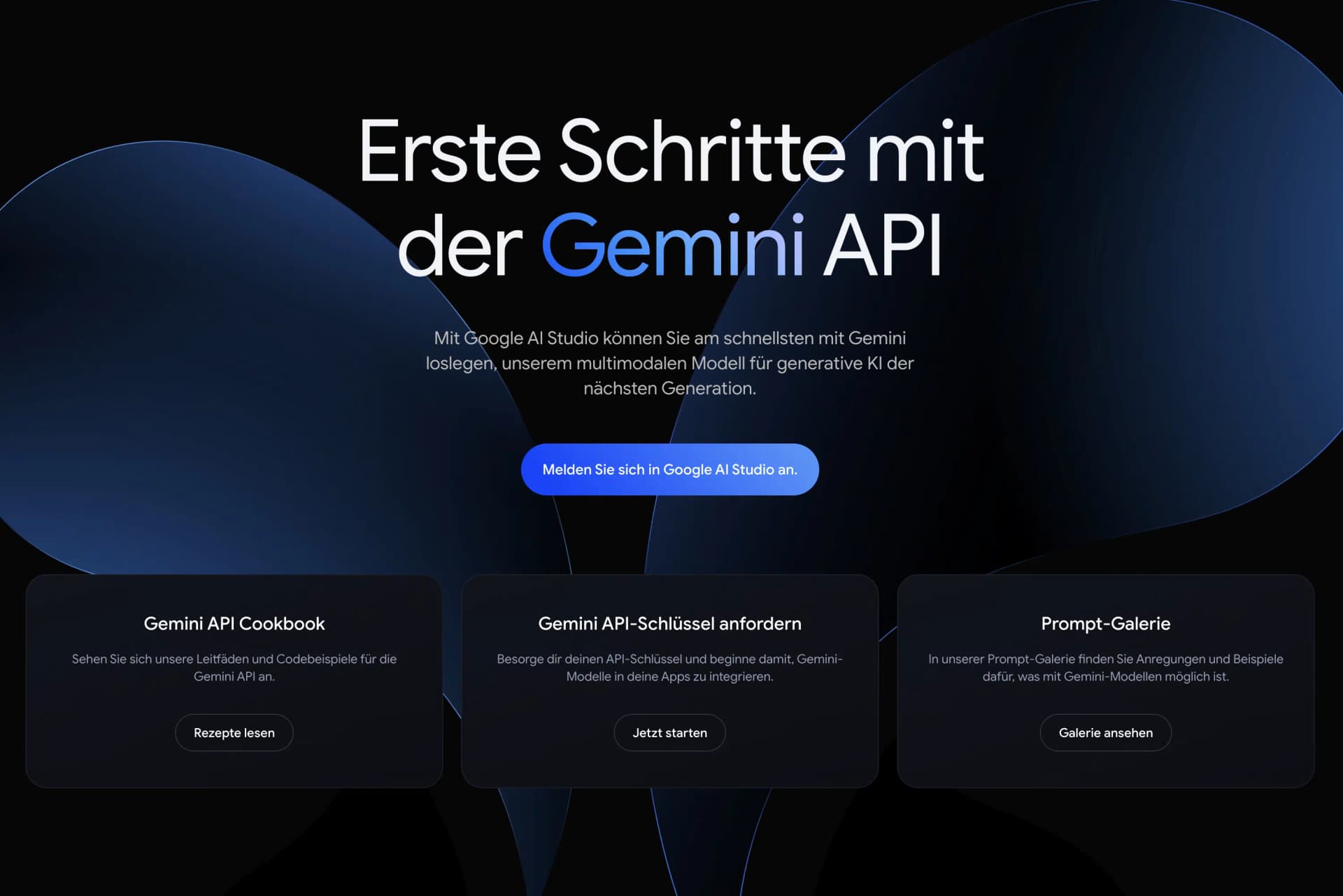
Das AI Studio ist Googles Pendant zur OpenAI Platform oder Anthropic API Console.
Mit dem Google AI Studio kannst du alle Gemini-Modelle ausprobieren, einen API Key erstellen und sogar Fine-Tuning für bestimmte Modelle vornehmen:
Öffne die Website und melde dich dort mit deinem Google-Konto an.
3. API-Schlüssel generieren
Um dir einen Gemini API Key erstellen und die Gemini API nutzen zu können, klickst du oben in der Seitenleiste auf den blauen Button „Get API key„:
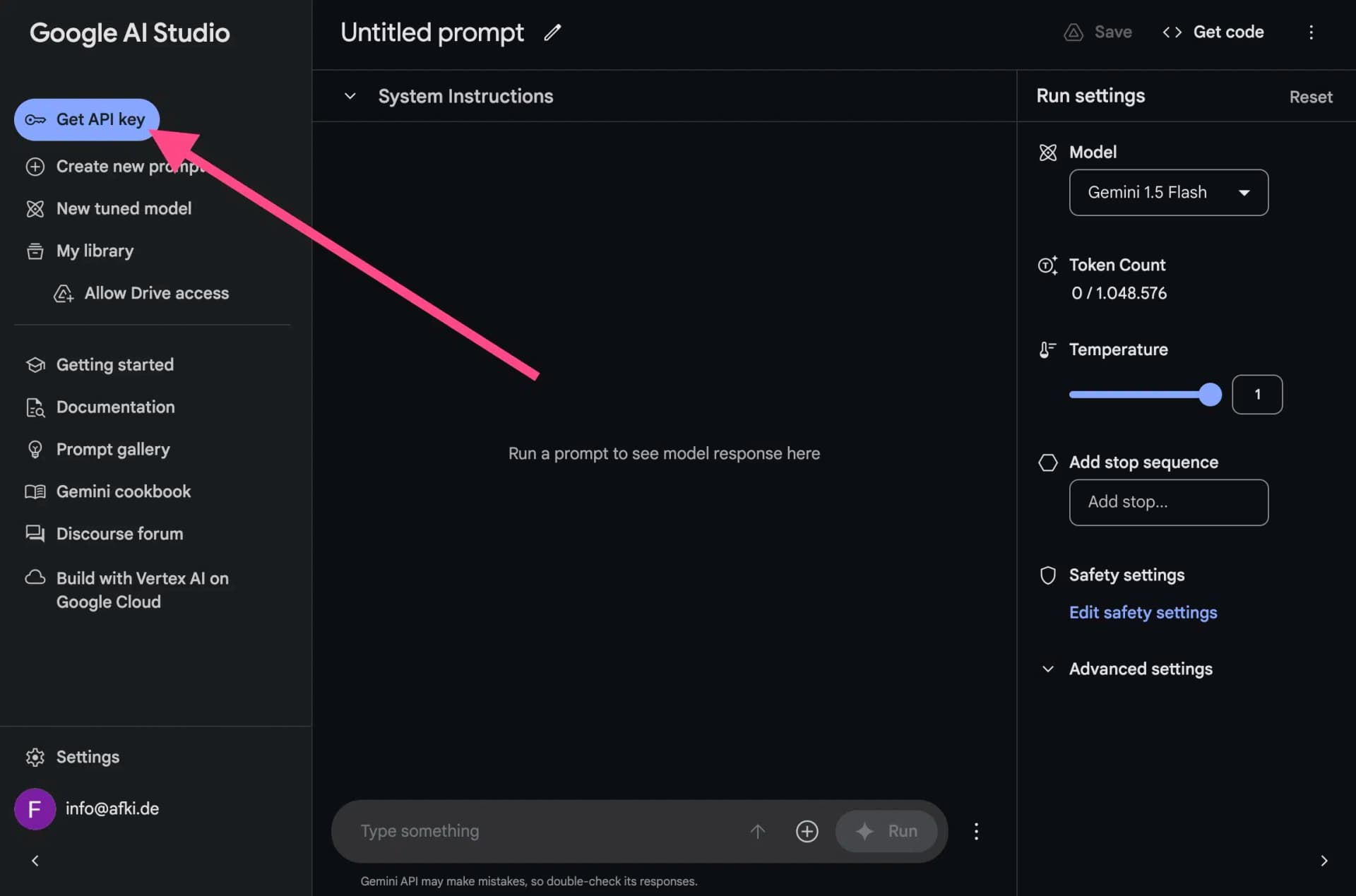
Jetzt bist du in der Übersicht deiner API Keys. Hier klickst du auf „API-Schlüssel erstellen„:
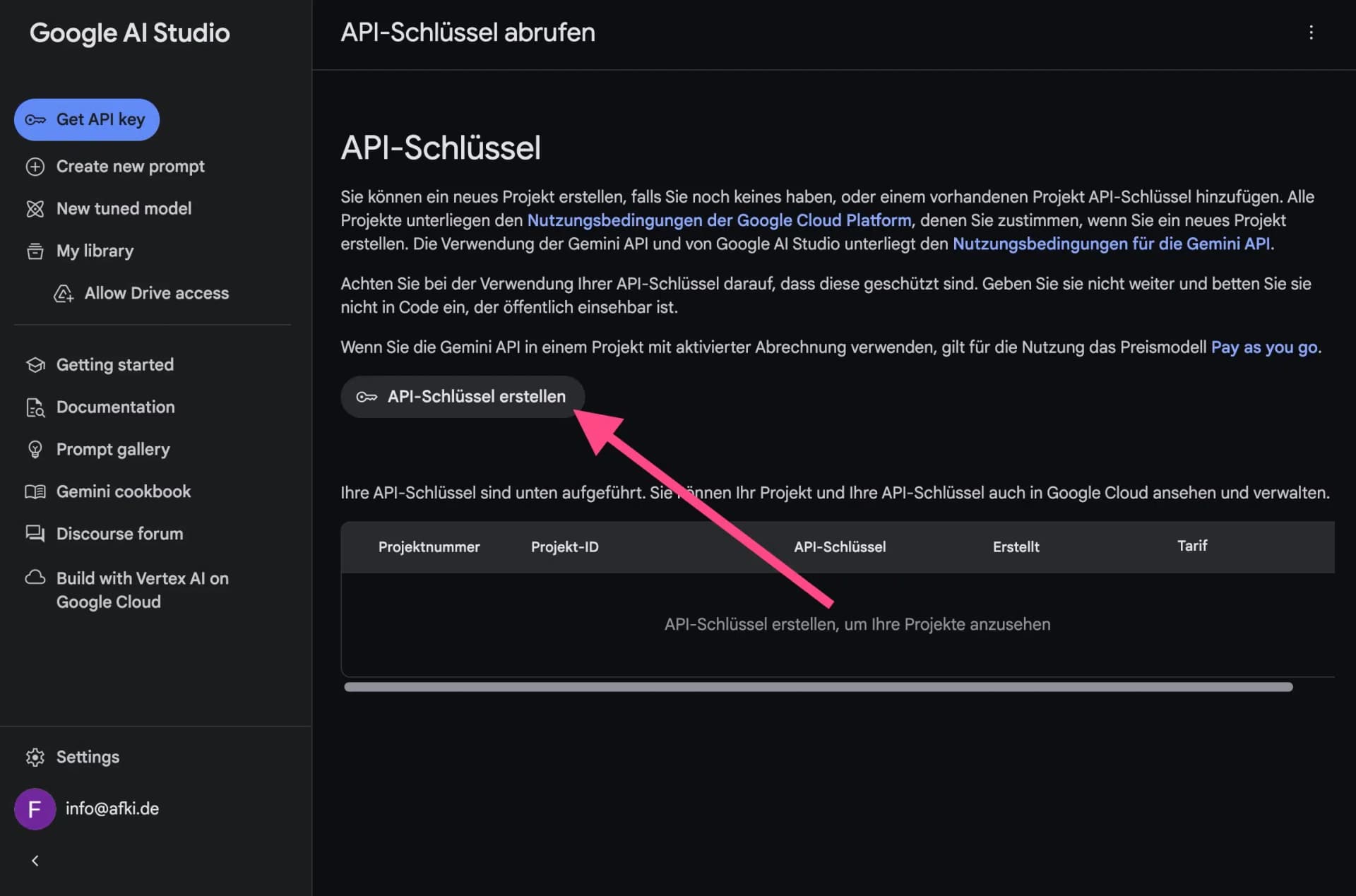
Anschließend musst du dafür ein vorhandenes Projekt in der Google Cloud oder ein neues Projekt erstellen (jeder API-Key von Google muss mit einem Projekt in der Google Cloud verknüpft sein).
Klicke hier auf „API-Schlüssel in neuem Projekt erstellen„:
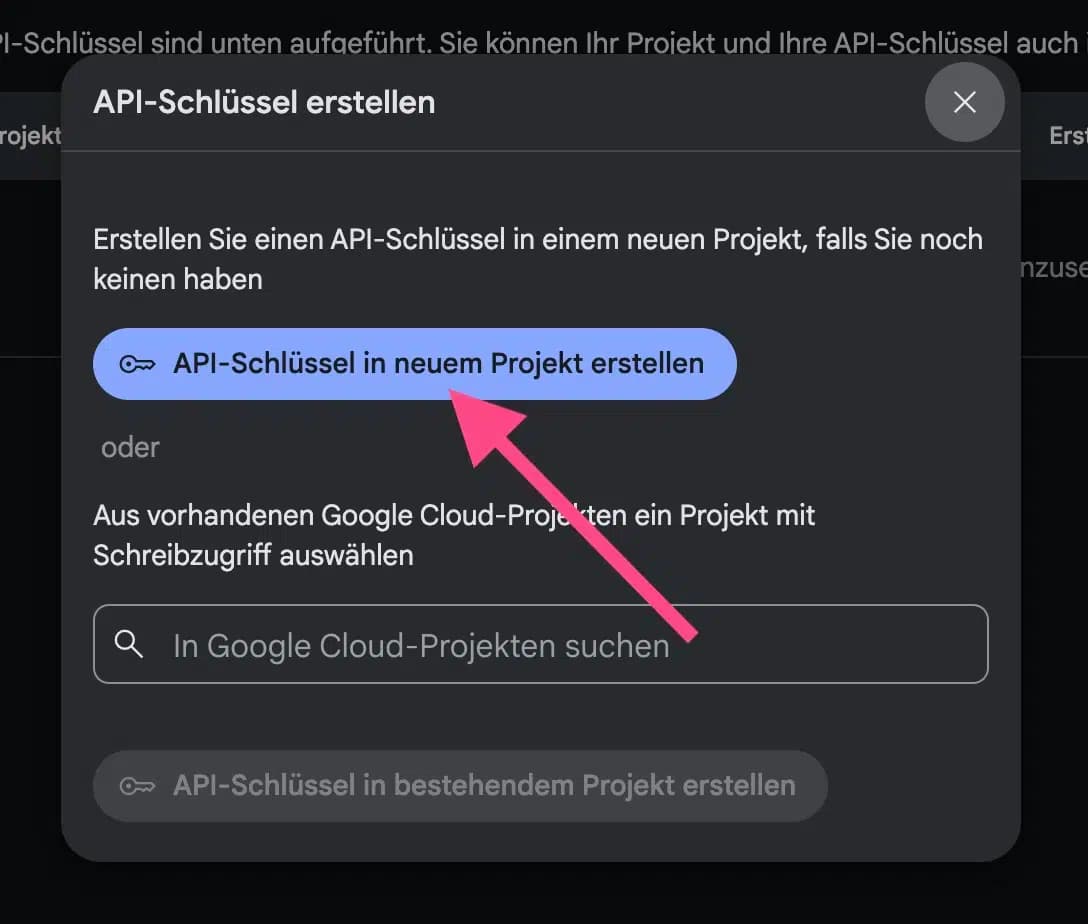
Nach ein bisschen Wartezeit wird jetzt dein API-Key angezeigt. Klicke auf den Button „Kopieren„:
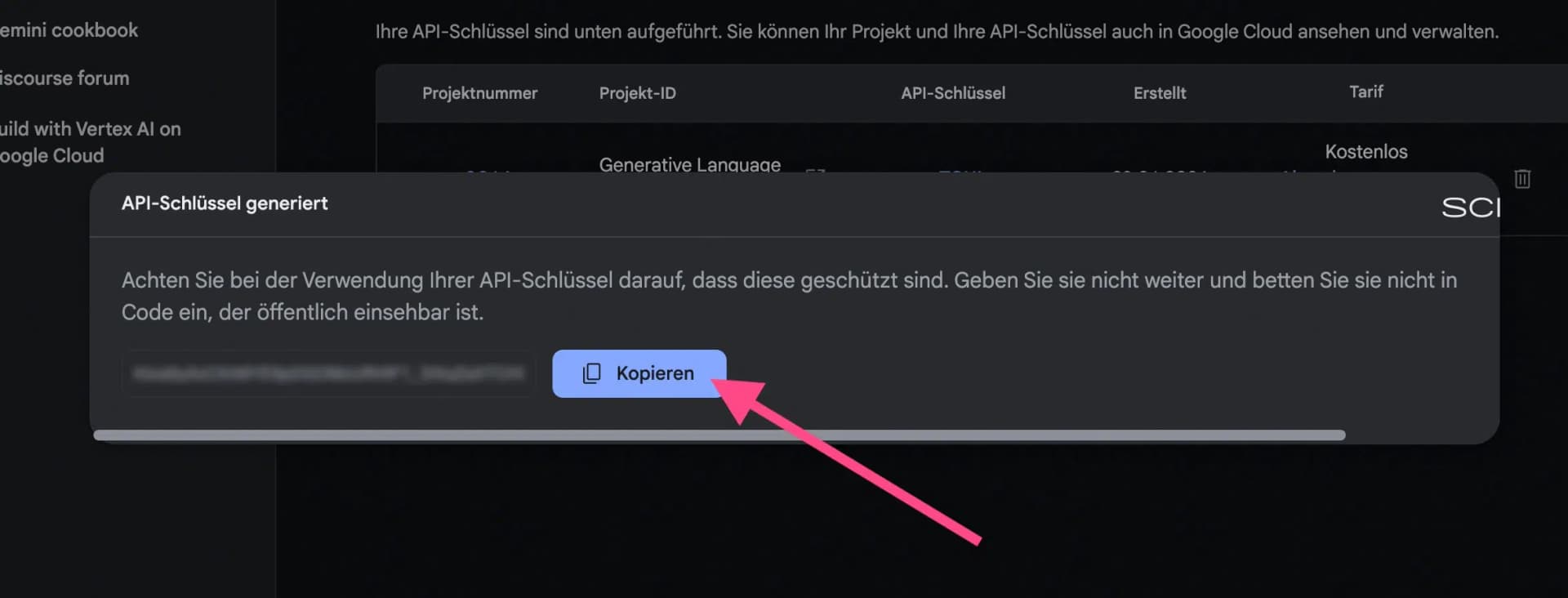
4. Was kostet die Google Gemini API?
Die Google Gemini API lässt sich entweder im kostenlosen Tarif oder mit „Pay-as-you-go„ nutzen.
Der kostenlose Tarif reicht für die gelegentliche oder private Nutzung locker aus. Die Limits von Gemini 1.5 Flash sind z. B. sehr großzügig:
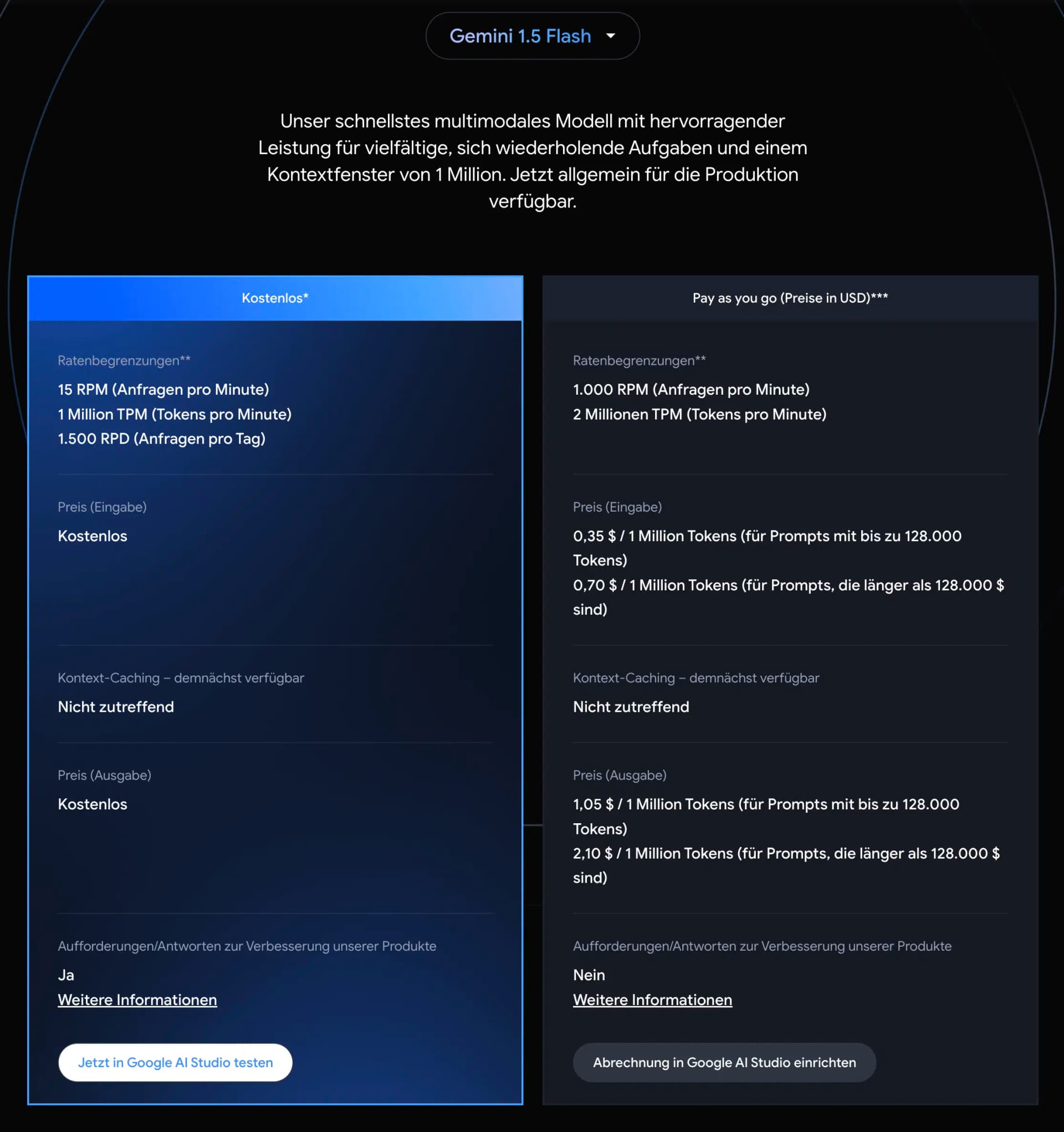
Wichtig: Der kostenlose Tarif ist in Deutschland nicht verfügbar. Wenn du versuchst, ihn zu aktivieren, wird in TypingMind eine Fehlermeldung angezeigt (siehe unten). Es funktioniert allerdings, wenn du über ein VPN in den USA angemeldet bist (z. B. über NordVPN).
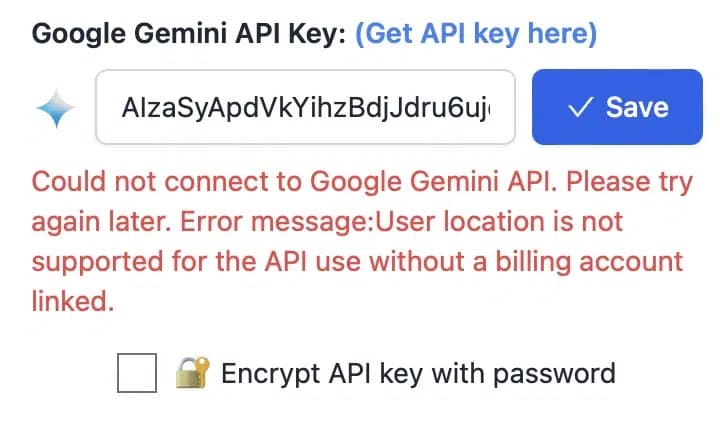
Bei Gemini 1.5 Pro hat man jedoch nur zwei Anfragen und 32.000 Token pro Minute und 50 Anfragen pro Tag. Das heißt, es nicht möglich, Anfragen mit umfangreicheren Dokumenten mit über 16.000 Wörtern zu stellen:
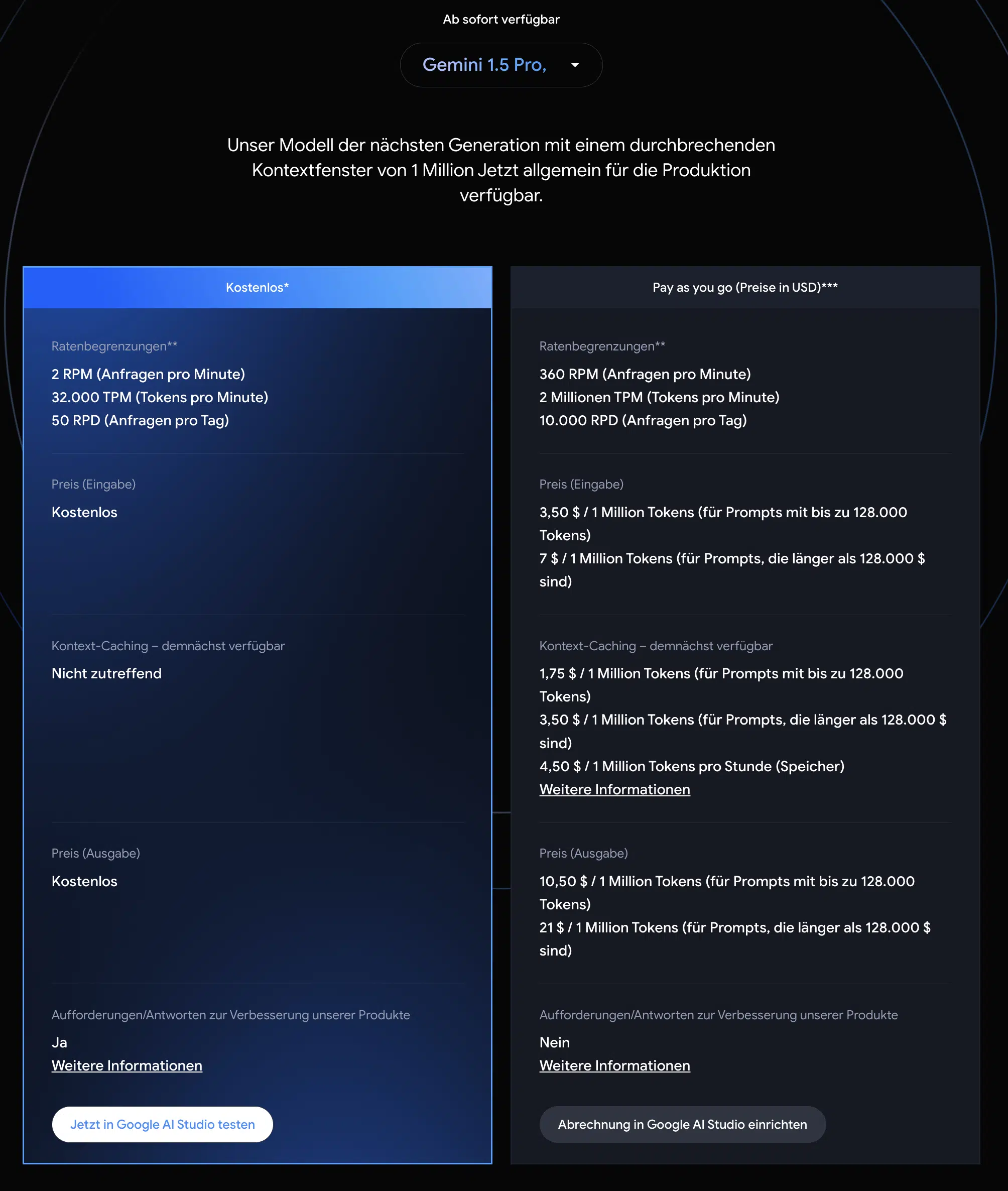
Bei Pay-as-you-go bezahlst du nach der Menge an Token, die du an die Gemini-Modelle gesendet hast (Input) und die du als Antwort erhältst (Output). Ein Token entspricht ungefähr 4 Zeichen, also etwa einem halben Wort. Eine Million Token entsprechen also 500.000 Wörtern.
Bei Gemini 1.5 Flash kosten eine Million Token z. B. 0,35 $ für die Eingabe und 1,05 $ für die Ausgabe.
5. Pay-as-you-go einrichten
Wenn du die Google Gemini API mit höheren Limits im „Pay-as-you-go„-Tarif nutzen, möchtest, musst du in der Google Cloud deine Zahlungsdaten hinterlegen.
Dazu klickst du im Google AI Studio auf den Link „Abrechnung einrichten„ in der API-Übersicht:
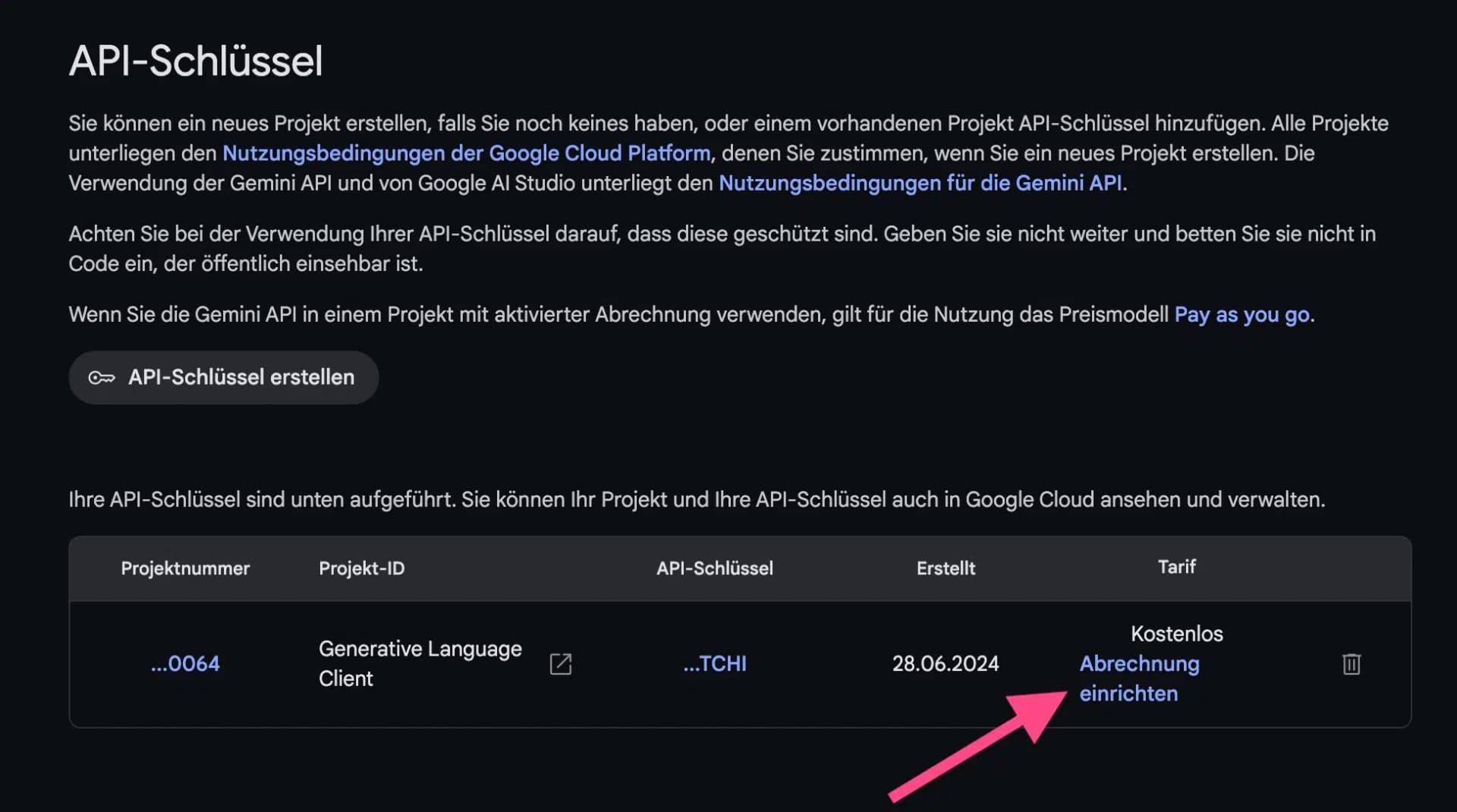
Anschließend wirst du zur Google Cloud Console weitergeleitet, wo du ein Rechnungskonto mit deinem Projekt verknüpfen musst:
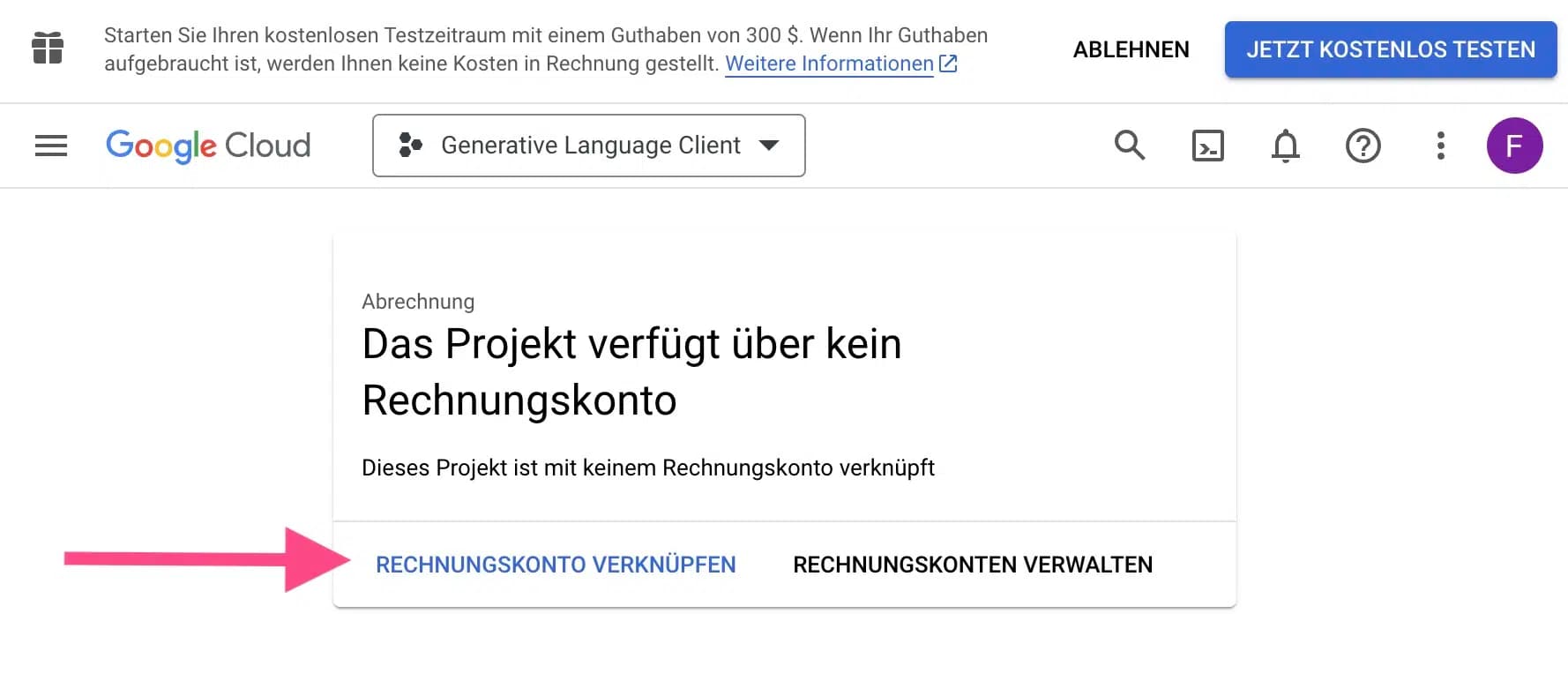
6. API Key testen
Wenn du testen willst, ob dein API Key funktioniert, kannst du das sehr einfach durch folgenden cURL-Befehl (z. B. im Mac Terminal) machen:
curl \
-H 'Content-Type: application/json' \
-d '{"contents":[{"parts":[{"text":"Explain how AI works"}]}]}' \
-X POST 'https://generativelanguage.googleapis.com/v1beta/models/gemini-1.5-flash-latest:generateContent?key=YOUR_API_KEY'